Sizi bilmem ama ben dizüstü bilgisayarlarının klavyelerindeki parlaklık ayarlama kısayollarına çok alıştım. Dizüstü bilgisayarıma harici bir monitör taktığımda veya masaüstü bilgisayar kullanırken parlaklığı işletim sisteminin içinden ayarlayamamak bana çok garip geliyor…
…du. Artık gelmiyor. Çünkü bu problem yıllar önce çözülmüş, ancak ben bilmiyormuşum.
DDC (Display Data Channel) protokolleri yıllardır var olan ve tam olarak da bu problemi çözen bir protokol grubuymuş. Bu protokoller sayesinde elektronik cihazlar monitörler ile HDMI ve benzeri kablolar üzerinden kontrol edebiliyormuş.
Bu protokolü bilgisayarımda nasıl kullanırım?
Bu protokol maalesef ne MacOS ne de Windows’ta ek yazılım kurmaksızın çalışmıyor. Ancak bu protokolü kullanarak monitörünüzle iletişim kurabilecek ücretsiz yazılımlar iki işletim sistemi için de mevcut.
MacOS
MonitorContol isimli açık kaynak kodlu ücretsiz yazılım bu işi yapan ufak ve başarılı bir yazılım. Homebrew Cask ile tek komutla kurabiliyorsunuz:
brew cask install monitorcontrol
Sağ üst köşeye yerleşen bu program aracılığıyla ekranınızın parlaklığını ister uygulama üzerinden ayarlayabildiğiniz gibi, MacOS’un kendi parlaklık klavye kısayollarını kullanarak da ekranınızı ayarlayabiliyorsunuz.
Üstelik bu sadece parlaklık ile de kısıtlı değil. İsterseniz aynı yöntemle harici monitörünüzün ses ayarını ve kontrast ayarını yapma şansına da sahipsiniz.
Windows
ClickMonitorDDC isimli ücretsiz yazılım aynı özellikleri Windows için sağlıyor. Bu uygulamayı Windows 10’da denedim. Uygulama maalesef Windows’un parlaklık kısayollarına kendisini bağlayamıyor. Bu nedenle Windows’un kısayolları işlevsiz kalıyor (ya da dizüstü bilgisayarlar için sadece bu bilgisayarın parlaklığını değiştiriyor).
Ancak uygulama ile isterseniz sağ alttaki ikonlar yardımıyla, isterseniz kendi atayabileceğiniz kısayol tuşları ile (ben F1 ve F2’yi tercih ettim) ekran parlaklığını ayarlayabiliyorsunuz.
Programı kurdum ama işe yaramıyor, ne yapmalıyım?
Bu yazılımlar monitörünüzle belirli protokoller üzerinden iletişim kuruyor. Eğer monitörünüz bu özelliği desteklemiyorsa veya bu özellik monitör ayarlarında açık değilse uygulamalar çalışmayacaktır. Benim monitörümde (LG 27UK650) bu protokol herhangi bir ayar gerektirmeksizin çalıştı.
Bitirirken
Bu kadar kullanışlı bir protokolün neden ek yazılım gerektirmeden kullanılamadığını anlamak mümkün değil. Aklıma tek gelen tahmin, bu protokolü kullanmak için işletim sistemi yazılımcılarının bir lisans alması gerektiği ve bunun da ekstra masraf olması. Eğer gerçek nedenini biliyorsanız veya başka bir teoriniz varsa yorumlar kısmında bekliyorum. 🙂


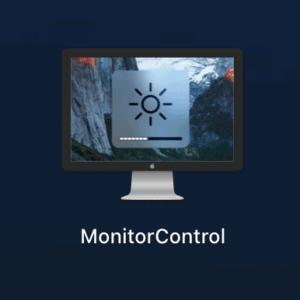
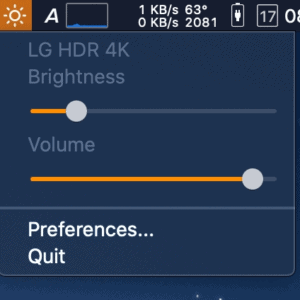
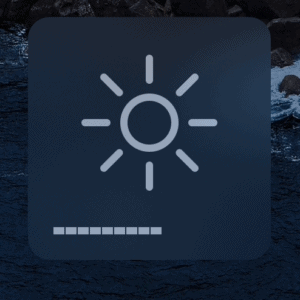
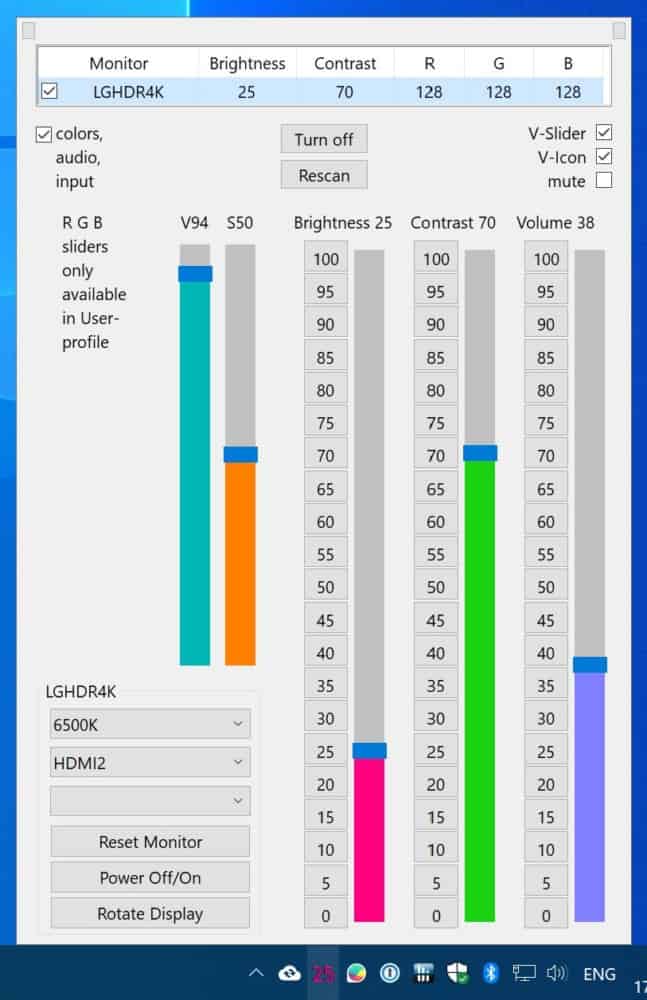
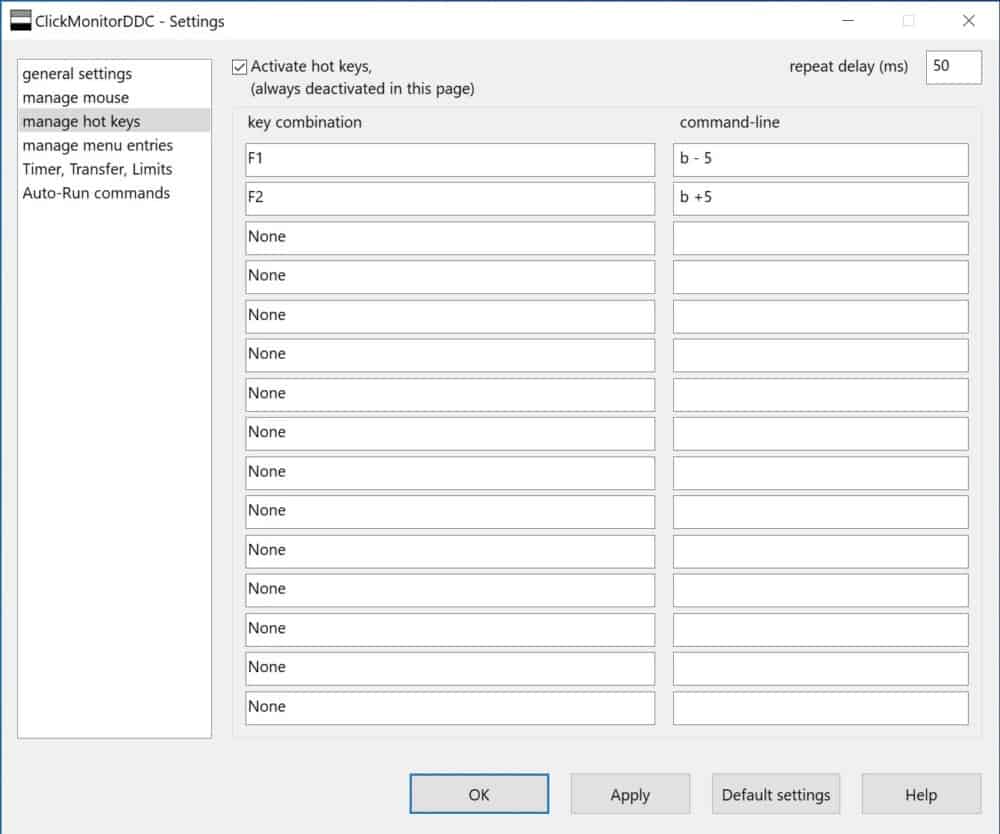
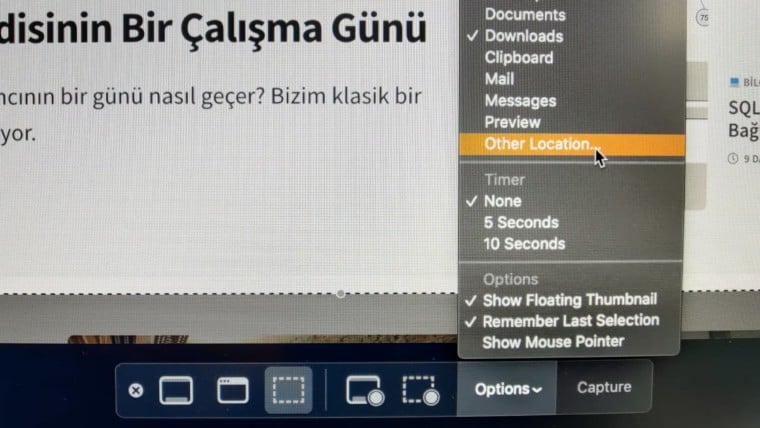
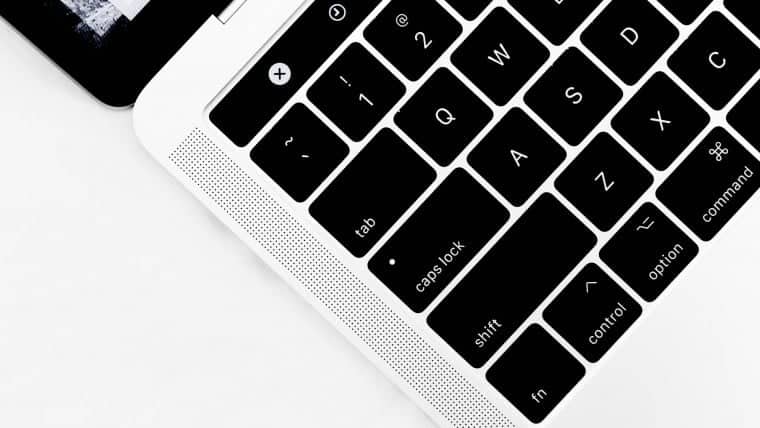
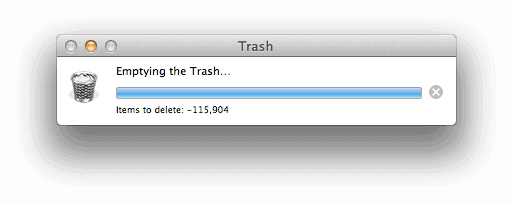
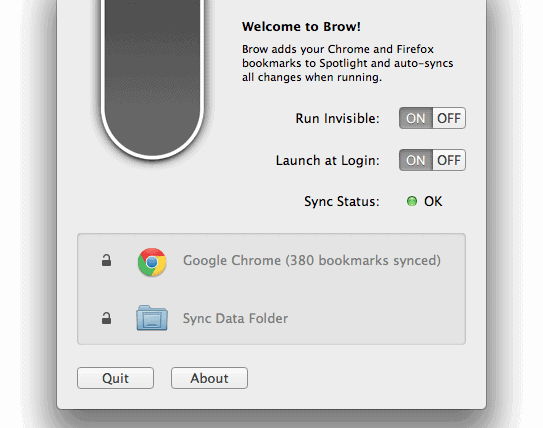
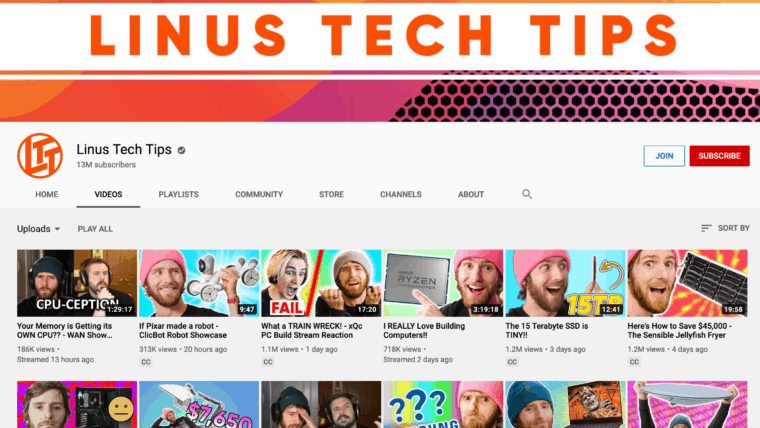

Harici monitör parlaklığı klavye ile nasıl değiştirilir? 2 yorum aldı.
İçerik için teşekkürler, emeğine sağlık.
Süper içerik, teşekkürler
‘de, da’ eki nasıl yazılır?
Yamyamlar & Misyonerler
Almanya’da nasıl ehliyet aldım?
Almanya’dan kalıcı oturuma izni (niederlassungserlaubnis) nasıl alınır?
Almanya’da nasıl ehliyet aldım?
Bir şirket neden uzaktan çalışmaya (remote working) izin verir?
-de -da eki ne zaman ayrı yazılır?
Almanya’ya gelmek için yapılan bürokratik işlemler